En este artículo puedes encontrar
- Escribe la agenda de la reunión en una nota
- Agrupa todos los archivos, fuentes de información e imágenes en la nota
- Comparte la agenda con todos los asistentes de la reunión
- Envía un recordatorio de la reunión al equipo de forma automática
- Utiliza el modo de Presentación
- Designa un responsable para tomar apuntes durante la reunión
- Asegura que los próximos pasos están claros
Las reuniones son una parte habitual en el trabajo de cada uno de nosotros. Pero con demasiada frecuencia resultan en el monólogo de una persona que expone sus ideas, en vez del intercambio de ideas del equipo y en la toma de decisiones de forma conjunta. Pocas reuniones resultan realmente productivas, sino que más bien son una total pérdida de tiempo.
Parte del problema es la falta de preparación a la que se asiste a ellas, pero también la duración y la frecuencia con la que se convocan, que hace imposible que se mantenga el nivel de concentración e interés de los asistentes.
Realmente como parte de la cultura de TotemGuard realizamos reuniones presenciales en contadas ocasiones, y hace tiempo que nos decantamos en su planificación y asistencia online, usando magníficas herramientas gratuitas como Evernote, Glip y Whereby. En todos los casos las reuniones son breves y cuentan con la presencia de un reloj que nos va avisando del paso del tiempo y asegura que vamos al grano y tomamos las decisiones necesarias.
Dependiendo del tamaño de tu centro, seguramente eliminar las reuniones de tu flujo de trabajo no sea factible, pero quizás organizarlas con Evernote, pueda ayudarte a que sean más efectivas para todo el equipo.
A continuación te explico un flujo de trabajo que usamos en TotemGuard a la hora de organizar reuniones y asignar tareas:
Escribe la agenda de la reunión en una nota
¿Entras en la reunión con frecuencia y te preguntas porqué estás allí y de qué se hablará? Crear una agenda detallada con antelación, permite a todos los asistentes entrar en la reunión preparados para realizar su contribución.
Crea una nota nueva para cada reunión y pon en el título de la nota, la fecha de la reunión y el tema que se tratará. Dentro de la nota asegura que figuran los siguientes elementos:
- Objetivos de la reunión
- Un listado de los puntos a tratar
- Resultados esperados
- Contribución que se espera de cada asistente
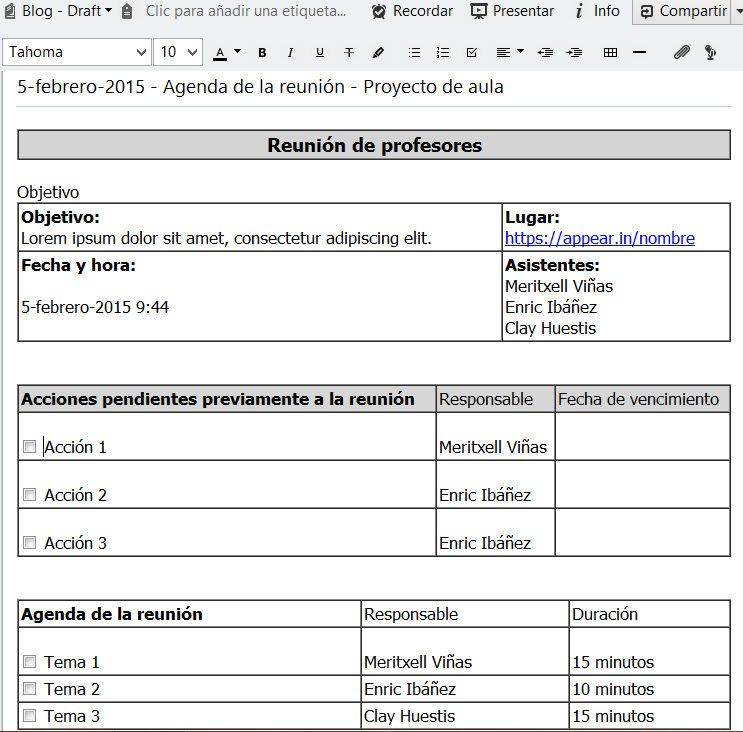
Personalmente utilizo siempre una plantilla prediseñada para crear agendas detalladas y así estructurar la información en la nota de forma visualmente más ordenada, comprensible y agradable.
Adicionalmente al tener todos los campos de información ya predefinidos con anterioridad en la nota, me ayuda a no olvidar ningún dato importante en su convocatoria y ahorrar tiempo al rellenar la plantilla.
Agrupa todos los archivos, fuentes de información e imágenes en la nota
En la mayoría de reuniones se comentan proyectos, ideas o problemas puntuales, que requieren del apoyo de documentos, correos electrónicos o información web para facilitar su comprensión a los asistentes. Utiliza la agenda de la reunión para agrupar en una sola nota todo el material relevante al tema de la reunión:
- Páginas web capturadas con el web clipper
- Una hoja de cálculo con datos
- Un esquema o una imagen ilustrativa
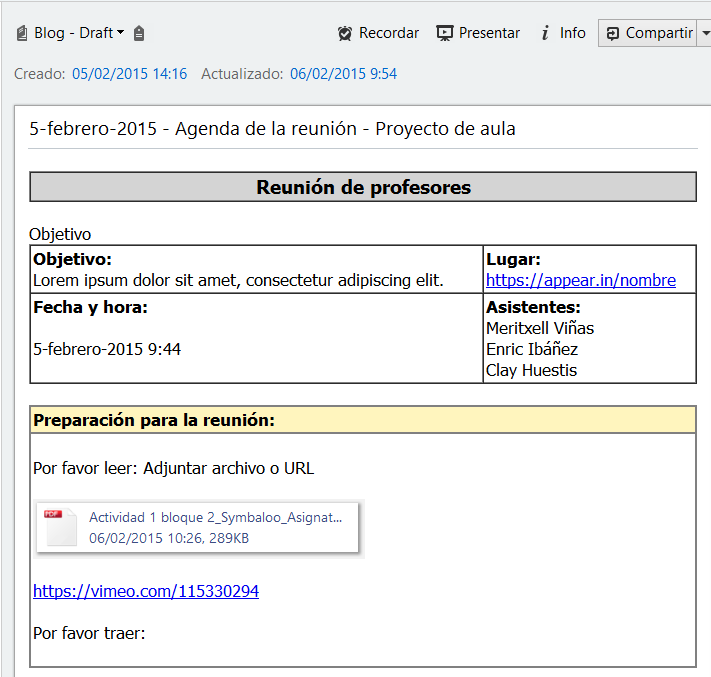
Gracias a la función de búsqueda inteligente de Context descubro con frecuencia, otros recursos relevantes a la reunión que ya tengo guardados en Evernote y que enlazo con la agenda.
Comparte la agenda con todos los asistentes de la reunión
Para facilitar que todo tu equipo, pueda contribuir a la agenda de la reunión previamente a su convocatoria, crea una libreta llamada “Reuniones”. Comparte esta libreta con el equipo y dales permiso para añadir sus propias notas y modificar las tuyas si lo deseas.
De esta manera, cada miembro de tu equipo, a partir de ahora puede añadir sus propios comentarios dentro de la agenda, adjuntar sus archivos o elaborar la agenda de futuras reuniones que organicen ellos mismos.
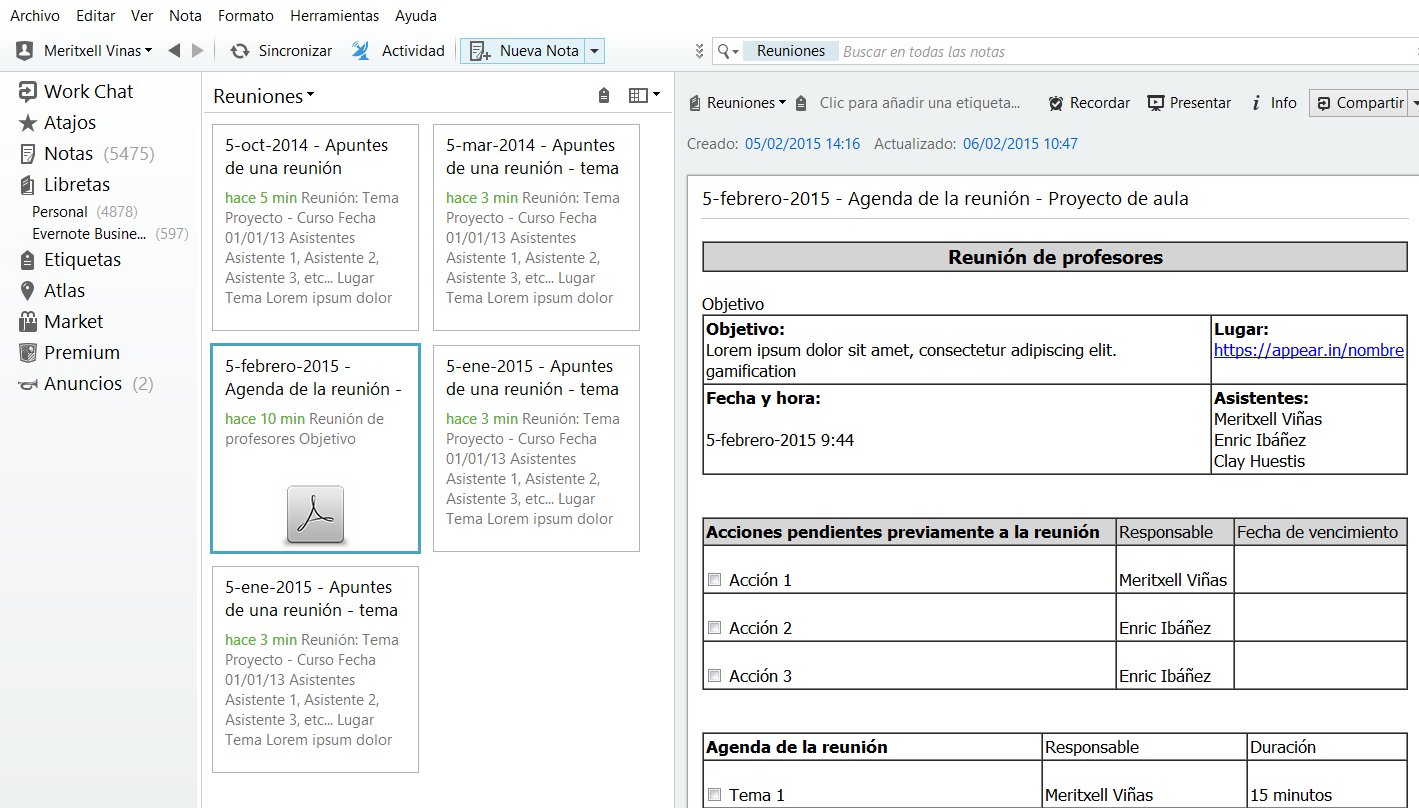
Si otros profesores externos al centro atienden a esta reunión de forma puntual, seguramente no desearás invitarles a la libreta de «Reuniones», dado que únicamente necesitan ver la agenda de esta reunión.
Para compartir la nota con la agenda de forma puntual con ellos, puedes enviar la nota por correo electrónico o generar un enlace web público de la nota. Cualquiera de estos asistentes podrá ver la agenda desde su navegador web aunque no disponga de una cuenta en Evernote.
Envía un recordatorio de la reunión al equipo de forma automática
Una vez todos los asistentes se han unido a la libreta y tienen acceso a la agenda, pueden revisarla antes y durante la reunión desde su ordenador, teléfono móvil o tableta. De una manera fácil cada uno puede saber exactamente el objetivo de la reunión y cómo se espera que contribuya en ella.
Para asegurar que nadie olvida repasar la agenda y revisar sus contenidos previamente a la reunión, puedes introducir un recordatorio en la nota de la agenda, de manera que en la fecha que introduzcas, Evernote les avisará automáticamente por email, alertándoles que la revisen.
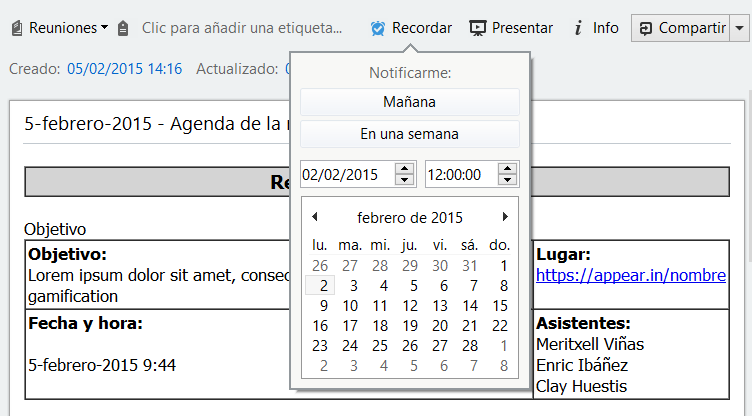
Utiliza el modo de Presentación
Otra de las grandes pérdidas de tiempo, como organizador de una reunión, es la inversión de horas en la elaboración de una presentación con diapositivas. Desde el mismo Evernote puedes usar el modo Presentación para mostrar la nota de la agenda a todo el equipo. Puedes conectar el ordenador a un proyector o directamente mostrar su pantalla completa a los asistentes si se trata de una reunión de tan sólo dos o tres personas.
En el modo de Presentación puedes ampliar la nota de la agenda a las dimensiones de tu monitor, facilitando que todos los asistentes puedan ver claramente los detalles, ya se trate de un simple texto, imágenes, archivos PDF o documentos MS Office adjuntos.
Igualmente en el modo Presentación el ratón se convierte en un puntero láser para que puedas señalar cualquier punto de la agenda dentro de la nota.
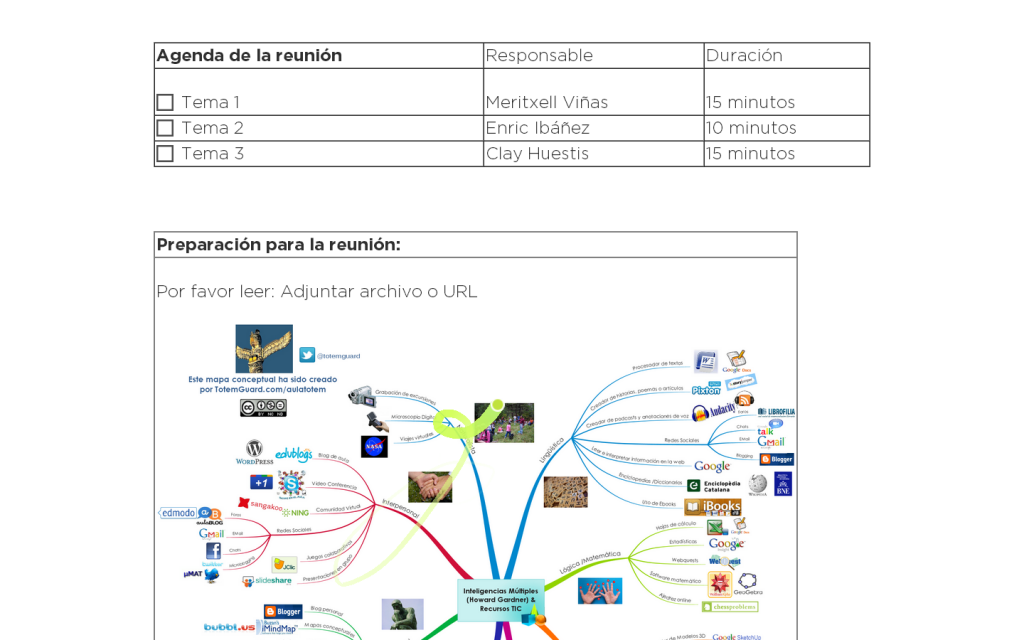
Designa un responsable para tomar apuntes durante la reunión
En cada reunión puedes designar a un asistente para que tome notas, incluyendo los puntos importantes argumentados, decisiones tomadas y los próximos pasos a realizar. Una buena práctica es introducir estos apuntes al final de la nota de la agenda para que todos los asistentes puedan revisarlas tras la reunión.
Sea cual sea tu preferencia para tomar apuntes, todo puede acabar guardado en Evernote:
- Grabación del audio de la reunión (si los asistentes te dan permiso)
- Fotos de las notas escritas en una pizarra
- Notas manuscritas en un papel y escaneadas rápidamente con Scannable en una tableta
- Lluvia de ideas en Post-its de colores
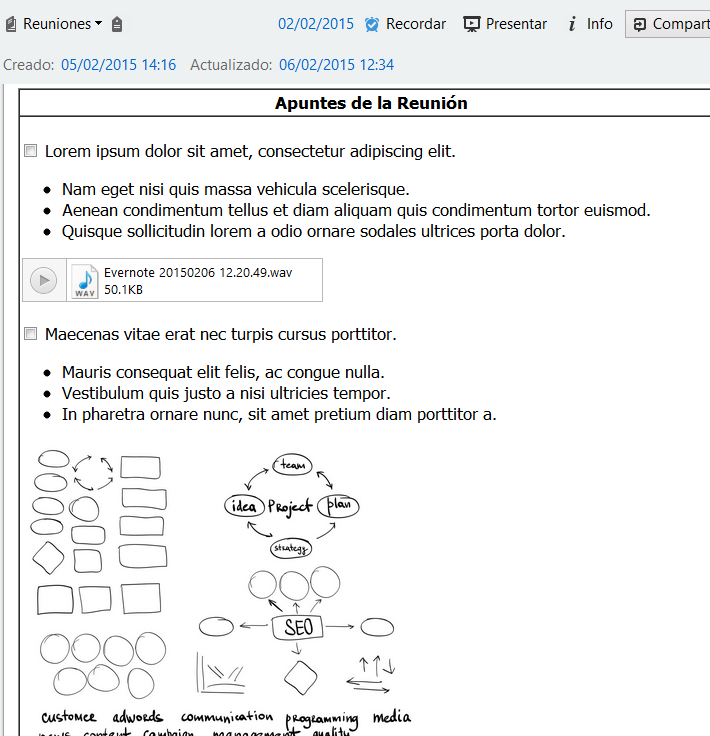
Si prefieres que cada asistente tome sus propias notas, igualmente al final de la reunión puedes fusionar todas las notas en una sola y enlazarla con la nota de la agenda. El objetivo es que los asistentes tenga toda la información centralizada en Evernote para repasarla cuando sea necesario.
Asegura que los próximos pasos están claros
Normalmente tu equipo saldrá de la reunión con una serie de tareas a completar en los próximos días. Desafortunadamente con frecuencia estas tareas quedan en buenos propósitos y no acciones, ya que no existe un sistema simple para hacer un seguimiento de quién es responsable de qué.
Una manera de evitar esta situación es anotar las acciones a completar por cada persona con una casilla de verificación al lado de su nombre. A medida que el equipo va finalizando las tareas, cada uno puede marcar sus respectivas casillas para indicar que están completadas. De una forma fácil, cada miembro puede hacer un seguimiento de la actividad en la nota y conocer el progreso en el proyecto sin un vaivén de emails.
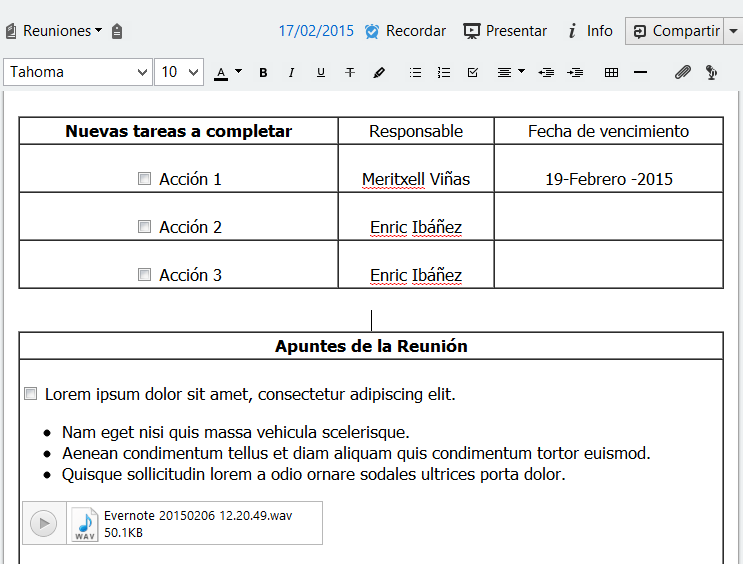
Si algunas acciones a completar tienen una fecha de vencimiento concreta, añade un recordatorio a la nota, para que alerte unos días más tarde a los asistentes de los plazos de tiempo establecidos.
Aunque Evernote es una aplicación más comúnmente conocida por su capacidad de guardar y organizar información digital, también puedes ver que permite una colaboración y comunicación muy fluida entre equipos de trabajo
Si descargaste Evernote hace tiempo pero no sabes cómo sacarle partido en tu trabajo como profesor ni en tu vida personal, apúntate al curso online «Voy a ser un ninja de Evernote«. Igualmente si quieres hacerme llegar tus experiencias y dudas o estás interesado en recibir una sesión de formación presencial en tu centro educativo, puedes comunicarte conmigo en el email comunicacion@totemguard.com
3 respuestas a "Cómo eliminar reuniones improductivas con Evernote"
Genial, gracias. me viene de perilla la info.
Un post interesantíssimo! Compruebo que EVERNOTE es realmente muy práctico para la gestión de reuniones, aunque esa no sea la finalidad principal de esta aplicación. Genial la plantilla de gestión de las reuniones! Y, por cierto, felicidades por el curso de EVERNOTE. Nunca sospeché que se le podía sacar tanto jugo al programa…
En relación a este post, hago una propuesta. En la libreta de reuniones, se podría crear una nota con un recuadro tipo KANBAN, que consiste en una estructura de columnas que permite ver las acciones pendientes de realización, las acciones en curso y las acciones finalizadas que tiene que hacer cada persona del equipo. De este modo, para ver si cada miembro del equipo ha hecho lo que se ha pactado previamente en la reunión, no hace falta ir a la nota de aquella reunión, sino que es suficiente con ir a la nota del KANBAN, la cual, idealmente, debería tener un acceso directo creado, ya que sería una nota de consulta frecuente. (Si se prefiere, para mantener la trazabilidad de las acciones del KANBAN con las reuniones en que se decidieron, en cada acción que se anote en el KANBAN se puede añadir la fecha de la reunión en que el equipo decidió que se tenía que llevar a cabo aquella acción).
Saludos Meritxell!
Gracias Lluís por tu aportación. Muy buenas ideas!
Un saludo,
Meritxell